Windows10:如何在Microsoft Edge中管理扩展
我喜欢扩展,因为它可以帮助您轻松快速地完成更多工作。并且有许多扩展是针对某些特殊情况而定制的。与其他浏览器(如Google Chrome或Firefox)一样,如果您使用Microsoft Edge,您还可以添加扩展程序,设置扩展程序并根据需要卸载它们。这篇文章正在谈论管理Microsoft Edge扩展。
Microsoft Edge中的扩展选项在哪里?
作为一个新的浏览器,也许你找不到扩展选项。实际上,可以很容易地找到扩展功能。
在Microsoft Edge的右上角,单击“ 更多”,您将在下面找到“ 扩展 ”选项列表。
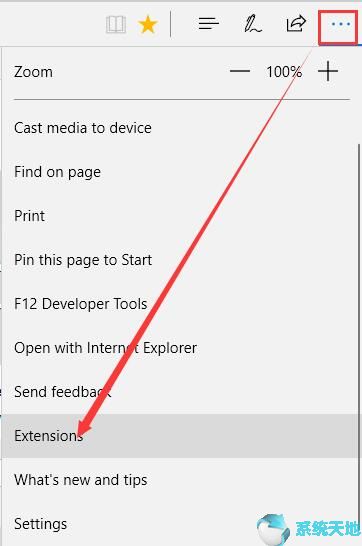
找到扩展选项后,您可以考虑向其添加有用的扩展。
如何将扩展添加到Microsoft Edge?
将AdBlock等扩展名添加到Microsoft Edge非常有用。一些扩展可用于公共业务,一些可用于家庭娱乐。因此,您可以按照以下步骤进行操作。
1.单击“ 更多”>“扩展”以打开“扩展”选项。
2.单击从商店获取扩展。然后,您将进入扩展页面。
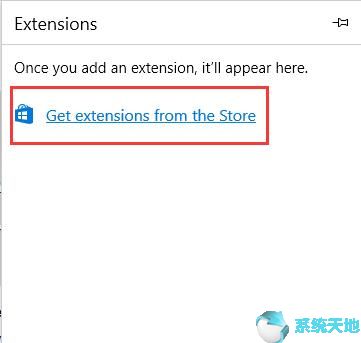
3.选择要添加到Microsoft Edge的扩展。在这里选择AdBlock。
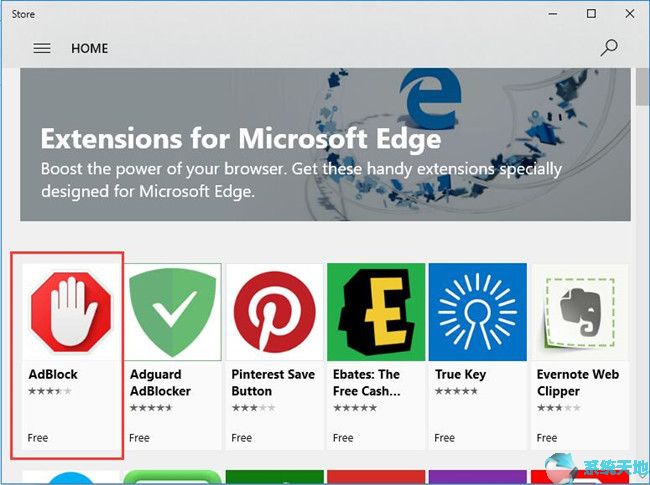
在这里,我们可以看到AdBlock是一个免费的Microsoft Edge扩展,它可以在PC平台上使用。您可以通过向下滚动屏幕查看有关它的更多信息,例如屏幕截图。
4.单击“ 获取”。
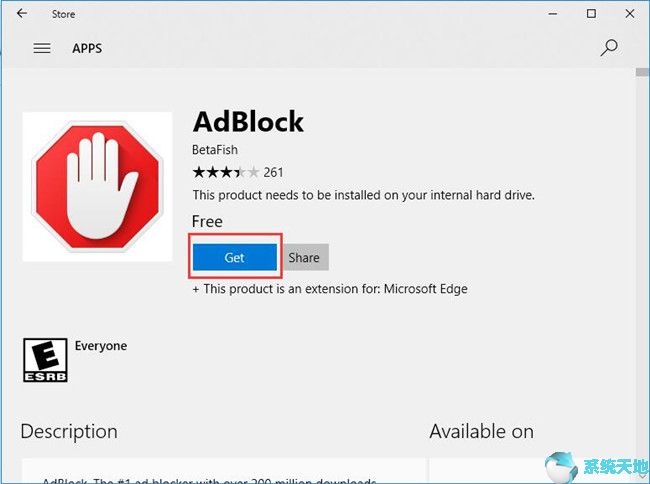
之后,Windows应用商店将下载并安装扩展程序。您可以暂停下载或停止下载。
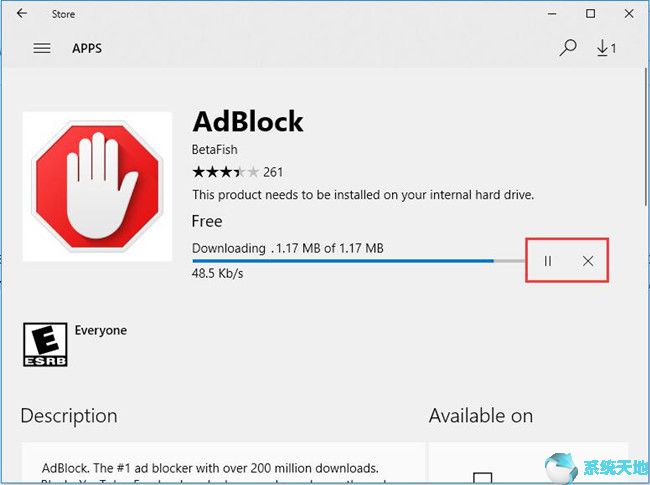
5.单击“ 启动”。
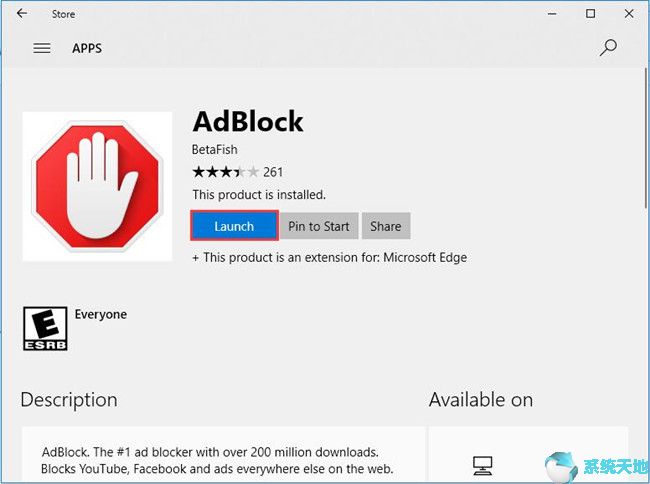
在Microsoft Edge中将弹出一个窗口:您有一个新的扩展名。
6.单击“启用”。
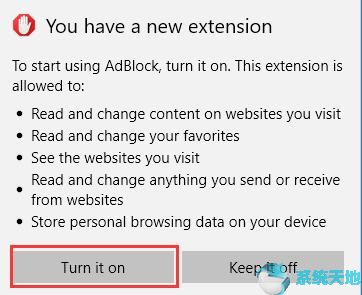
AdBlock扩展程序将添加到Microsoft Edge。你可以从扩展选项中看到它。
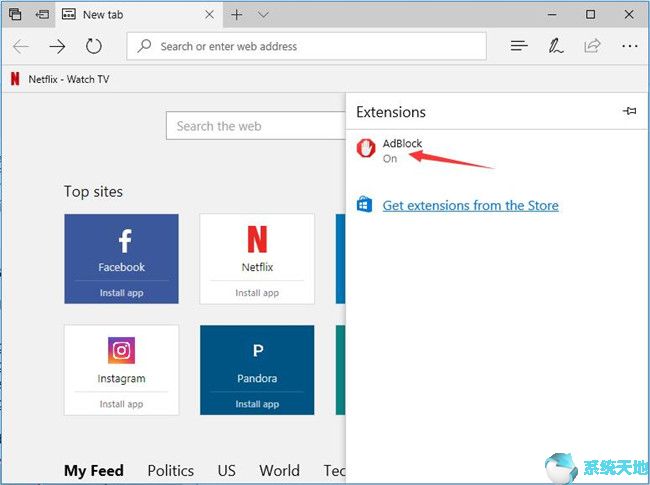
如何从Microsoft Edge中删除扩展?
安装Microsoft Edge扩展后,可能会导致某些错误或导致浏览器运行缓慢,因此如果您不想再次使用扩展,则可以禁用或卸载它。这是方法,这里使用AdBlock作为示例。
1. 从更多>扩展程序中找到要禁用或卸载的扩展程序,例如AdBlock扩展程序。在扩展设置中,列出了所有已安装的扩展。
2.单击“ AdBlock”以打开AdBlock设置,或单击“ 设置”图标将其打开。
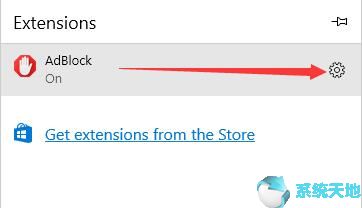
3. 关闭 Adblock。默认情况下,在您输入AdBlock设置后会启用它。
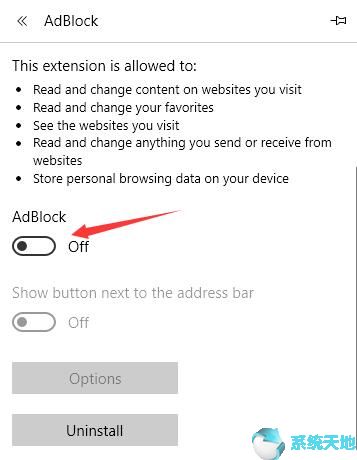
这将禁用Microsoft Edge中的AdBlock。如果您不想再使用它,可以将其卸载。
4.单击“ 卸载”以卸载AdBlock扩展。在弹出窗口中单击“ 确定”。
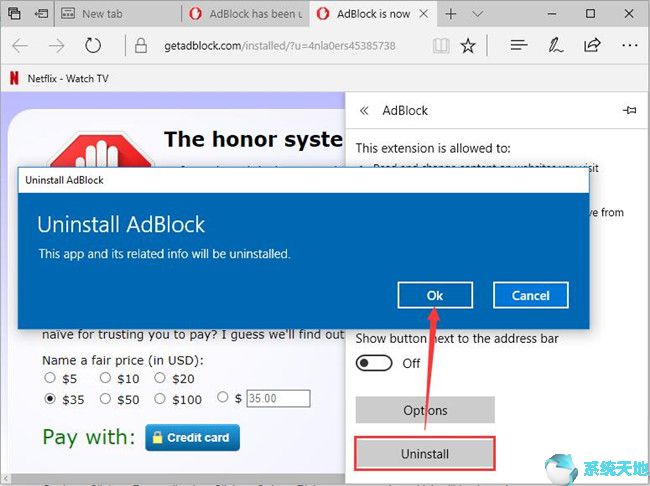
现在,您已经在Microsoft Edge上禁用或卸载了扩展。









